Heim >System-Tutorial >Windows-Serie >Wie ändere ich den Startmodus im Win7-System? Schritte-Tutorial zum Ändern des Startmodus in Win7
Wie ändere ich den Startmodus im Win7-System? Schritte-Tutorial zum Ändern des Startmodus in Win7
- WBOYnach vorne
- 2024-02-13 11:48:32697Durchsuche
Der
php-Editor Baicao bietet Ihnen eine detaillierte Schritt-für-Schritt-Anleitung zum Ändern des Startmodus des Win7-Systems. Wenn wir das Win7-System verwenden, müssen wir manchmal die Systemstartmethode ändern, um sie an unterschiedliche Anforderungen anzupassen, z. B. den Wechsel vom abgesicherten Modus in den normalen Modus oder vom normalen Modus in den abgesicherten Modus. Dieses Tutorial bietet Ihnen eine prägnante und klare Anleitung zur Bedienung, sodass Sie die Fähigkeiten zum Ändern des Startmodus des Win7-Systems leicht erlernen können.
Win7-Tutorial zum Ändern des Startmodus:
1 Verwenden Sie zunächst den Hotkey, um die BIOS-Einstellungen einzugeben, geben Sie die Option „Boot“ ein und suchen Sie nach „Boot-Option Nr. 1“.

2. Drücken Sie die Eingabetaste, um es zu öffnen und die Festplatte zu finden, die geändert werden muss. Wenn wir jedoch feststellen, dass nach dem Drücken der Eingabetaste keine Festplatte vorhanden ist, müssen wir die folgenden Vorgänge ausführen.
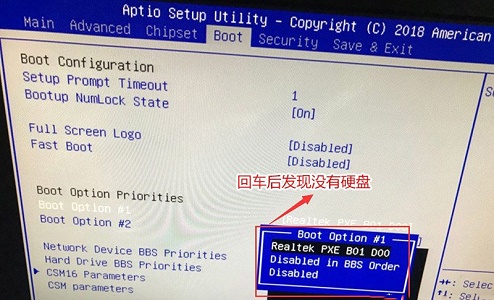
3. Gehen Sie unten zu den „Festplatten-BBS-Prioritäten“.
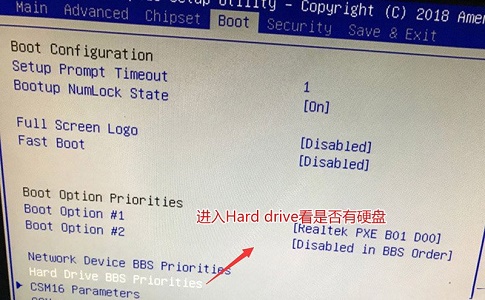
4. Ändern Sie nach der Eingabe „deaktiviert“ auf die Festplatte, die Sie verwenden möchten.
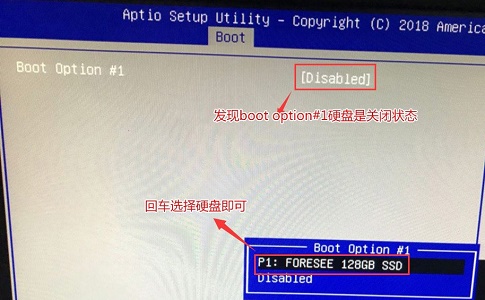
5. Jetzt können wir wieder zu „Boot-Option #1“ zurückkehren, um die Festplatte einzurichten.

6. Zum Schluss drücken Sie einfach „F10“ zum Speichern und wählen im Popup-Fenster „JA“.
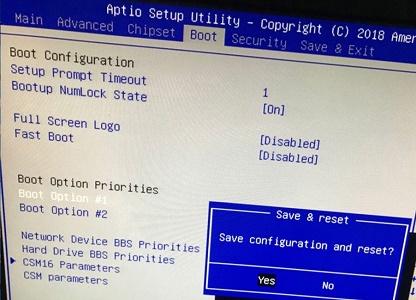
Das obige ist der detaillierte Inhalt vonWie ändere ich den Startmodus im Win7-System? Schritte-Tutorial zum Ändern des Startmodus in Win7. Für weitere Informationen folgen Sie bitte anderen verwandten Artikeln auf der PHP chinesischen Website!
In Verbindung stehende Artikel
Mehr sehen- So ändern Sie das Win7-System von Win10
- So lösen Sie das Problem, dass der Win7-Systemdrucker anzeigt, dass das lokale Dokument auf niedrigerer Ebene gedruckt wird
- So stellen Sie Win7-Dateien auf schreibgeschützt ein
- Die spezifische Methode zum Neuinstallieren der Win7-BIOS-Einstellungen in Win10
- So rufen Sie die BIOS-Einstellungsoberfläche auf dem Lenovo-Desktop auf

